Zusammenfassung
Wie kann man das iPhone älteres Backup wiederherstellen? Melden Sie sich einfach beim Backup-Konto an, um aus früheren Backupdateien wiederherzustellen. Oder wir können eine schnelle Methode verwenden, um das iPhone mithilfe von EelPhone Restore from Backups direkt aus dem Backup wiederherzustellen.
Wenn wir versehentlich Daten auf dem iPhone gelöscht haben, spielen die Backup-Dateien in iTunes und iCloud eine wichtige Rolle bei der Wiederherstellung des iPhones. Und wir können es aus iTunes oder iCloud direkt kostenlos wiederherstellen, um verlorene Daten auf dem iPhone wiederherzustellen. Aber wir können Backup wiederherstellen iPhone nicht direkt aus iTunes oder iCloud. Oder es dauert so lange, das iPhone aus dem Backup wiederherzustellen. Es ist schneller und einfacher, das iPhone aus dem Backup mit Hilfe von EelPhone Restore from Backups wiederherzustellen. Mit dem Tool können Sie direkt das iPhone aus Backup herstellen.
Und Apple bietet die Möglichkeit, iPhone/ iPad/ oder iPod Touch aus einem Backup wiederherzustellen. Und hier ist die ausführliche Anleitung zum Wiederherstellen von iOS-Geräten aus einem Backup. Wenn Sie das iPhone mit der obigen Methode nicht wiederherstellen können, können Sie die folgende Methode verwenden, um das iPhone aus einem alten Backup wiederherzustellen.
Teil 1: So können Sie iPhone aus Backup wiederherstellen iTunes
Wenn wir iTunes nicht auf Windows oder MAC öffnen können oder wenn die Wiederherstellung aus Backupdateien aus iTunes so lange dauert, können wir EelPhone Restore from Backups verwenden, um das iPhone aus iTunes wiederherzustellen. How to restore iCloud Backup? Wählen Sie aus den Backupdateien in iTunes die Backupdateien aus, die Sie wiederherstellen möchten.
Schritt 1: Laden Sie EelPhone Restore from Backups auf Ihrem Windows oder MAC kostenlos herunter, indem Sie auf das Symbol oben „Herunterladen“ klicken. Starten Sie es nach der Installation und klicken Sie in allen Optionen auf der Innenseite von EelPhone auf „Aus Backup wiederherstellen“.
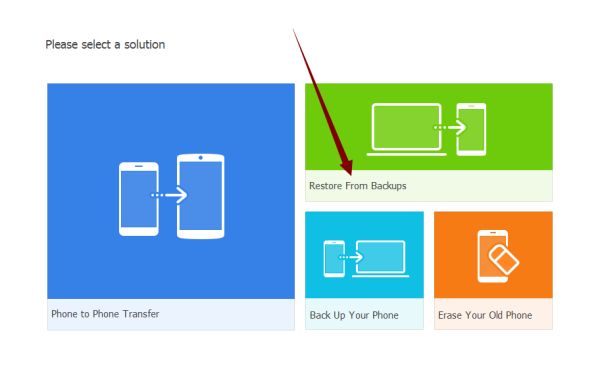
Mit diesem Tool können Sie Mehrere Typen von Backup auf dem iPhone wiederherstellen. Klicken Sie unter allen Backup-Typen auf iTunes, um mit der Wiederherstellung des iPhone aus dem iTunes-Backup zu beginnen.
Schritt 2: Wir müssen uns nicht beim iTunes-Konto anmelden. Das Tool erkennt die Backupdateien in iTunes auf dem Computer automatisch und wählt aus den Backupdateien in iTunes die Backupdatei aus, die Sie auf dem iPhone wiederherstellen möchten. Und Sie sollten das iPhone verbinden, auf dem Sie wiederherstellen möchten.
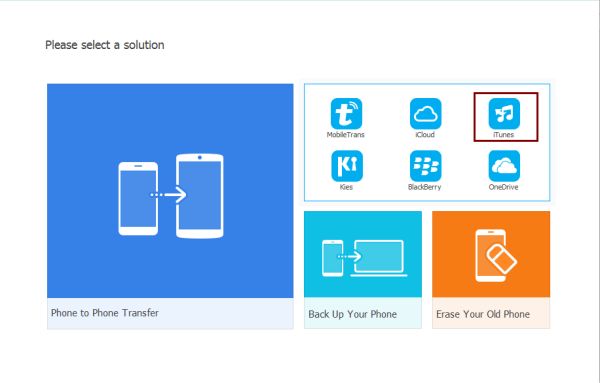
Schritt 3: Sobald das iPhone mit dem Tool verbunden ist und die Backupdatei in iTunes ausgewählt hat, wählen Sie einfach den Datentyp aus, den Sie auf dem iPhone wiederherstellen möchten: Kontakte/ SMS/ Fotos/ Anrufprotokolle/ Musik/ Videos/ App/ App-Daten. Fast alle Datentypen können wiederhergestellt werden. Wählen Sie in iTunes den Datentyp aus, den Sie wiederherstellen möchten.
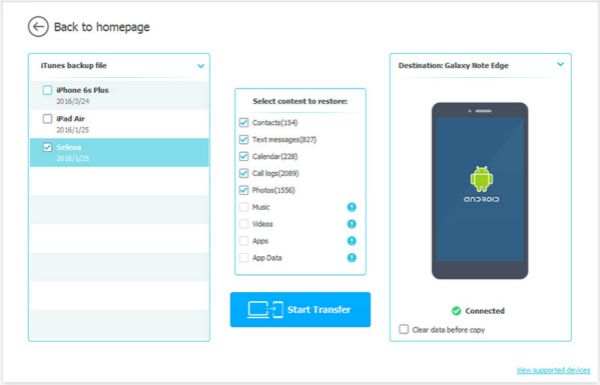
Schritt 4: Klicken Sie auf „Übertragung starten“, um mit der Wiederherstellung des iPhone aus den von Ihnen ausgewählten Backupdateien in iTunes zu beginnen. Halten Sie während des Wiederherstellungsvorgangs die Verbindung aufrecht.
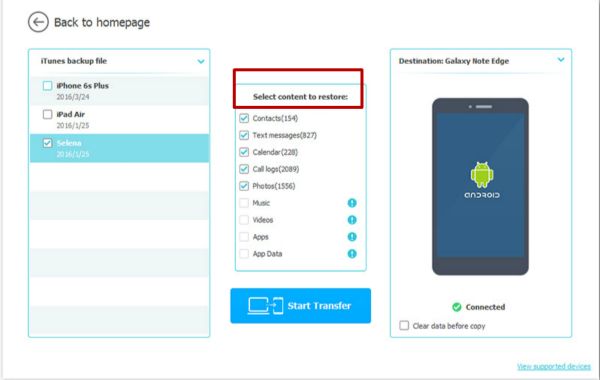
Teil 2: So können Sie iCloud Backup wiederherstellen ohne Zurücksetzen
Wir sollten uns beim iCloud-Konto anmelden, um das iPhone aus den Backupdateien in iCloud wiederherzustellen. Genau wie bei der Wiederherstellung aus dem Backup in iTunes können Sie auch den Datentyp vor der Wiederherstellung auswählen.
Schritt 1: Laden Sie EelPhone Restore from Backups auch kostenlos herunter. Starten Sie das Tool, sobald es auf demWindows- oder MAC-Computer installiert ist. Wählen Sie auf der Homepage von EelPhone die Option „Aus Backups wiederherstellen“.
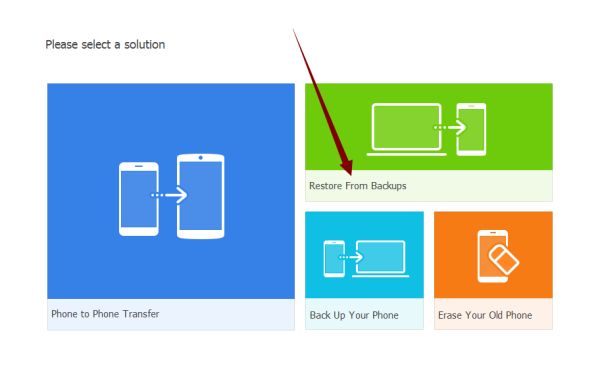
Schritt 2: Melden Sie sich jetzt im iCloud-Konto an und verbinden Sie gleichzeitig das iPhone mit dem Computer.
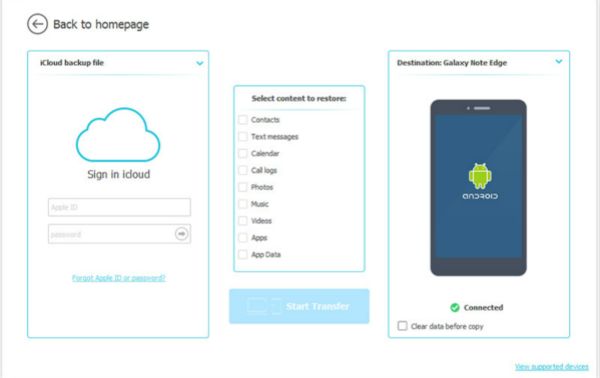
Schritt 3: Nachdem Sie das iPhone mit dem Computer verbunden und sich im iCloud-Konto angemeldet haben, wählen Sie den Datentyp aus allen ausgewählten Datentypen aus. Wie bei der Wiederherstellung des iPhone aus iTunes können fast alle Datentypen im iPhone wiederhergestellt. Und wählen Sie den Datentyp aus, den Sie auf dem iPhone wiederherstellen möchten.

Schritt 4: Warten Sie einfach, während das Tool das iPhone von iCloud wiederherstellt. Es dauert ein paar Minuten, das iPhone aus iCloud wiederherzustellen.
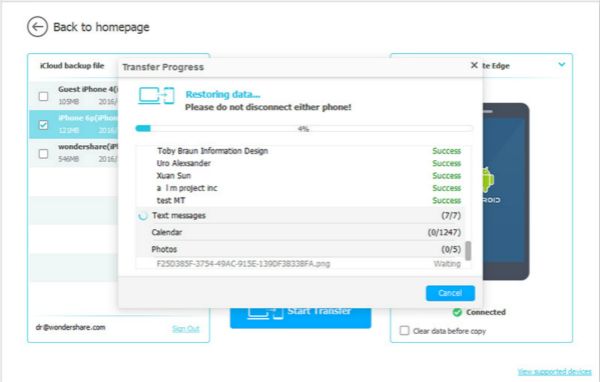

Gefällt mir
 Vielen Dank für Ihr „Gefällt mir“!
Vielen Dank für Ihr „Gefällt mir“!




